Как разместить фото в ленте в Одноклассниках
О том, насколько важна лента в Одноклассниках, мы уже как-то писали в одной из статей. Действительно, именно в хронике активности отражается вся самая интересная и, что важно, актуальная информация. Если вы сделали новую публикацию на своей страничке, ваши друзья об этом узнают как раз из нее. И сегодня разберем один конкретный случай – расскажем, как добавить фото в ленту в Одноклассниках. Поверьте, это очень просто!
Начнем с того, что в ленте активности ваших друзей будут отображаться добавленные вами фотографии и видеофайлы, даже если публиковать на стене вы их не хотите. А все потому, что в хронике новостей появляются все обновления друзей, за исключением тех случаев, когда пользователи ставят ограничения на публикацию той или иной категории новостей. Но мы все-таки рассмотрим ситуацию, когда возникает желание/необходимость выложить фотографию непосредственно на своей стене.
Первый случай – выкладываем фотку из своего архива на компьютере. Итак, схема действий следующая:
1.заходим на свою страничку в «Одноклассниках»;
2.кликаем на окошко «О чем вы думаете?»;

3.в появившемся окне нажимаем «Фото», а затем – «Добавить фото с компьютера»;


4.выбираем фотоснимок, который нужно разместить, нажимаем «Открыть»;
5.по желанию пишем текст-сопровождение, а потом кликаем на «Поделиться».

Добавленная фотография появится не только в ленте активности ваших друзей, но и на вашей страничке. По этой же схеме вы сможете поставить на стену и видеоролик, загружая его с жесткого диска компьютера.
Второй случай – нужно перенести на страничку загруженные фотографии из альбомов в социальной сети. Инструкция схожа с вышеуказанной – повторяете 1 и 2 шаги, а затем делаете следующее:
- открываете фотоальбом, в котором лежит нужная вам фотка;
- отмечаете фото, которое хотите выставить и нажимаем «Готово!»;
- добавляете текст-комментарий при желании, кликаете «Поделиться».

Аналогичная схема действует и для видеороликов, находящихся в видеоархиве вашего аккаунта.
Как добавить фото в Одноклассники?
После регистрации в одноклассниках, первым делом обычно происходит заполнение главной страницы, то есть добавление фотографий, чтобы легче было визуально узнать Вас.
Полезная реклама: посмотрите каталог с бесплатными курсами по it-специальностям, а узнать подробнее об актуальных интернет-профессиях можно тут.
Чтобы добавить фото, достаточно щелкнуть достаточно в левой верхней части страницы щелкнуть по кнопке «добавить фото» или по иконке с пустым шаблоном для фотографии.

Появляется менеджер добавления фотографий с компьютера, необходимо найти нужное изображение, выделить его и нажать кнопку «открыть».
Другой способ — выбираем раздел «фото», число рядом с кнопкой фото указывает сколько у Вас уже есть фотографий (в данном случае 0 указывает, что фотографий еще нет).

Появляются четыре раздела фотографий — «все фото», то есть в этом разделе находятся все Ваши фотографии, «личные фото», «фотоальбомы», можно создавать фотоальбомы на различные тематики, например, «день рождения» или «я на море», и «на фото друзей». Личные фотографии можно добавлять в разделы «все фото» и «личные фото», фотографии в любом случае поместятся в раздел «личные фото». Принцип добавления простой — появляется менеджер загрузки фото, выбирается необходимое изображение и, чтобы добавить, нажимаем кнопку «открыть».

После этого фотография появляется в разделах фотографий и на главной странице, так же иконку с фотографией теперь могут видеть друзья, и те, кто возможно ищут Вас в одноклассниках.
Можно добавлять еще фотографии в общий раздел, а можно создать альбом для фотографий по отдельной тематике, например «я с друзьями» или «на природе». Для этого переходим в раздел «фотоальбомы».

Нажимаем в любом месте поля, выделенного пунктирной линией и появляется окно для создания альбома. Здесь пишем название альбома и отмечаем тех, кто может видеть фотографии в этом альбоме, при этом должна быть как минимум одна галочка. Первая позиция — «вообще всем», то есть всем пользователям одноклассников, вторая «всем друзьям», то есть пользователям, которые у Вас в друзьях, остальные пункты могут выбираться как отдельно взятая позиция, либо можно обозначить несколько позиций тех, кто может видеть. Например, фотоальбом «корпоратив» можно показывать только коллегам и лучшим друзьям, но при этом не показывать всем остальным.

После сохранения альбома можно смело добавлять фото, щелкнув в любом месте поля, обозначенного пунктирной линией. Что бы потом найти этот альбом, необходимо опять перейти в раздел фотоальбомы, где будет иконка с фотографией из Вашего альбома и названием альбома.
Как отправить файл в Одноклассниках
Помимо передачи фото, видео и музыки, в социальной сети Одноклассники предусмотрена возможность передачи файлов других форматов, посредством личных сообщений. В этой статье рассмотрим, как отправить файл в Одноклассниках другу.
Как прикрепить файл в Одноклассниках:
Как добавить фото в одноклассники
Здравствуйте уважаемый посетитель сайта! Многие не очень опытные пользователи задают вопрос на тему как добавить фото в одноклассниках. Если вы еще не знаете, как добавить фото в одноклассниках, то тогда вы можете изучить инструкцию — как добавить фото в одноклассниках.
И так для того чтобы добавить свою фотографию, вам нужно будет выполнить следующие действие, войти в свой профиль и в профиле, где отсутвует ваше фото щелкните левой клавишей мыши посылке «Добавить фото».
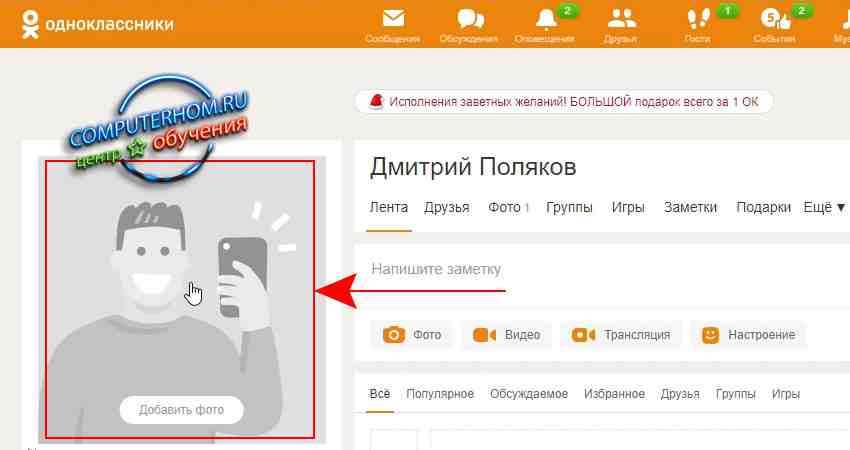
Когда, вы нажмете по пустой фотке, у вас откроется окошко, в котором, вам нужно будет нажать по кнопке «Выбрать фото с компьютера».
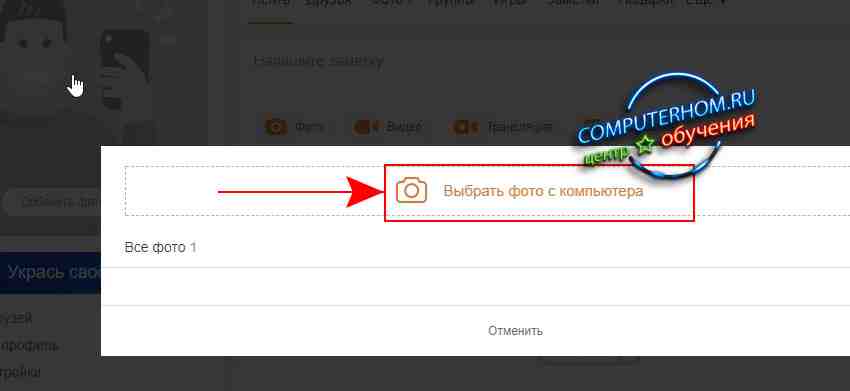
После чего, на вашем компьютере откроется проводник Windows, в котором вы можете открыть папку с вашими фотографиями и загрузить нужную вам фотографию.
И так в проводнике windows открываем локальный диск, в котором у вас лежит папка с фотографиями, после чего открываем папку с фотографиями, затем выбираем нужное вам фото и нажимаем на кнопку «Открыть».
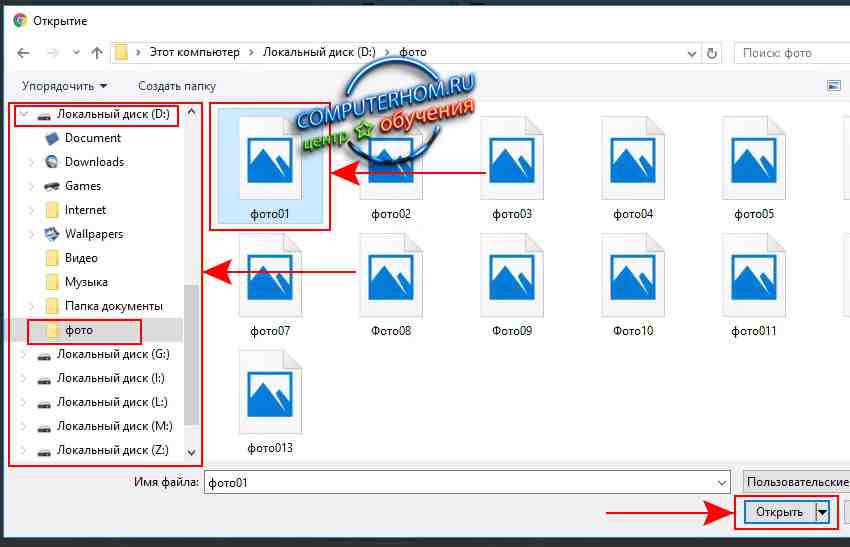
Когда вы нажмете на кнопку «Открыть», ваша фотография будет загружаться в ваш профиль.
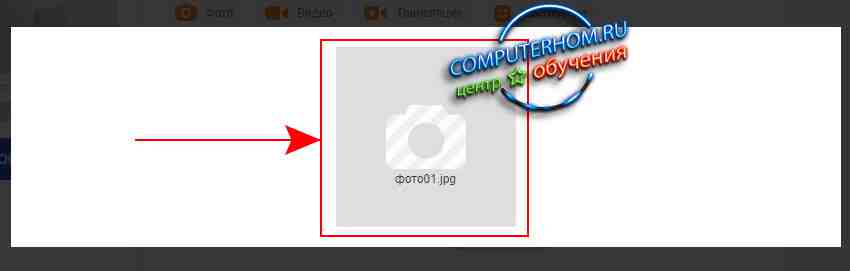
После того как закончится процесс передачи фотографии на сайт в одноклассники, вы увидите свою загруженную фотографию.
Теперь нам нужно отредактировать область просмотра фотографии и нажать на кнопку «Установить».
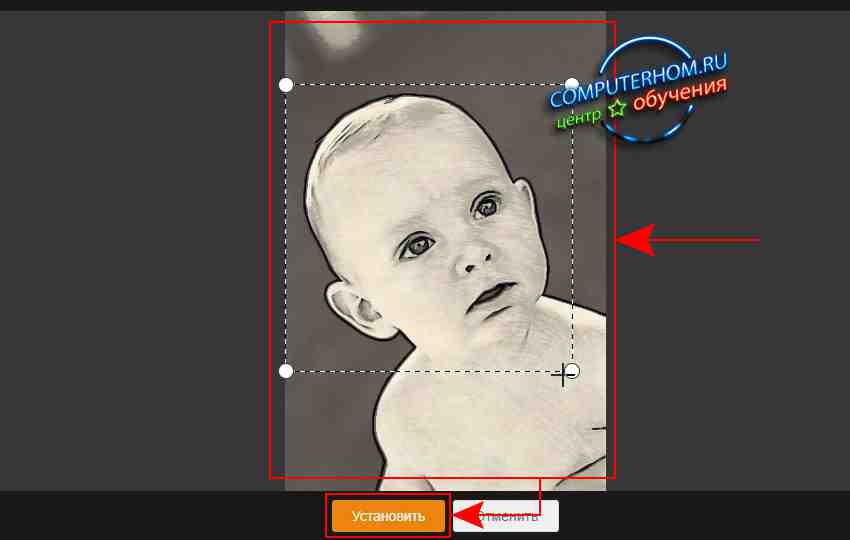
Как мы видим в нашем аккаунте на главной страничке установлена главная фотография.
Смотрите также – как изменить главную фотографию в одноклассниках.
Теперь давайте рассмотрим, как добавлять фотографии в личное фото.
Чтобы загрузить свои фотографии в личные фотографии, вам нужно будет навести курсор мыши на ссылку «Фото» и один раз нажать левую кнопку мыши.
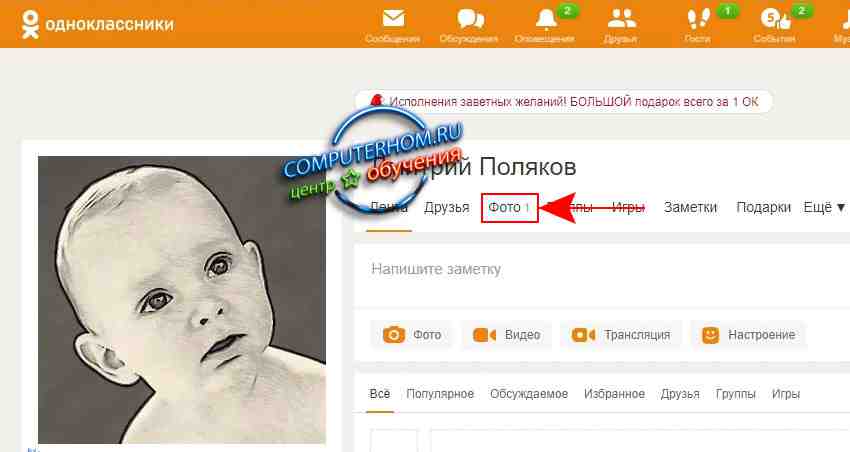
После чего в вашем профиле откроется страничка с вашими фотоальбомами, в которой вы и сможете загрузить свои фотографии.
И так чтобы продолжить и закачать свои фото на одноклассники, вам нужно будет навести курсор мыши на кнопку «Добавить фото» и один раз нажать левую кнопку мыши.
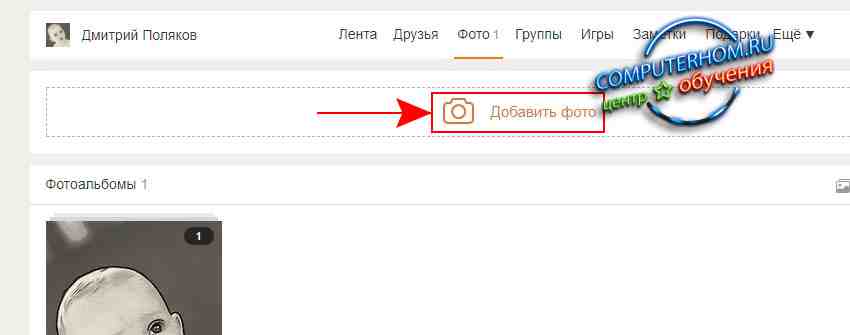
Когда вы нажмете по кнопке «Добавить фото» на вашем компьютере откроется проводник windows.
С помощью проводника windows вы сможете быстро и легко найти и загрузить нужную вам фотографию.
И так в проводнике windows открываем локальный диск, в котором у вас лежит папка с вашими фото, затем открываем папку с фотографиями, после чего выбираем нужную вам фотографию и нажимаем на кнопку «Открыть».
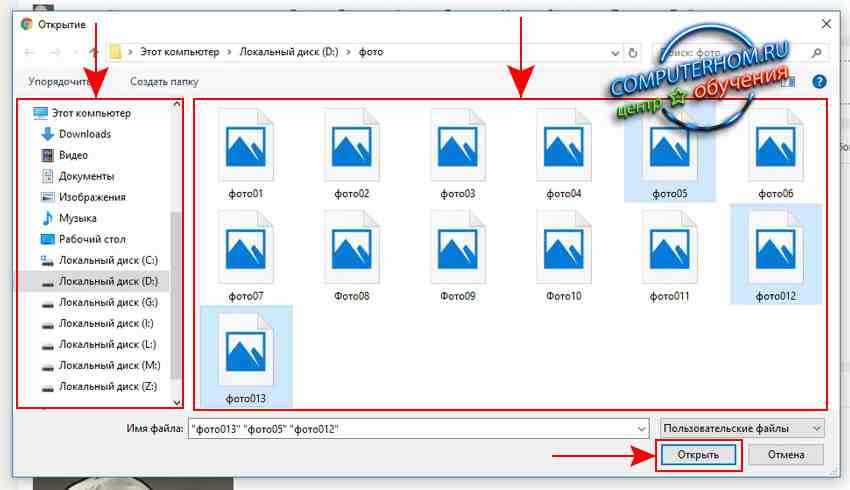
Когда вы нажмете на кнопку «Открыть», на вашем компьютере начнется процесс загрузки выбранной вами фотографии.
После того как на вашем компьютере закончится процесс загрузки вашей фотографии, вы увидите загруженную вам фотографию.
Теперь давайте посмотрим наши загруженные фотографии, для этого наводим курсор мыши на ссылку «Фото» и один раз нажимаем левую кнопку мыши.
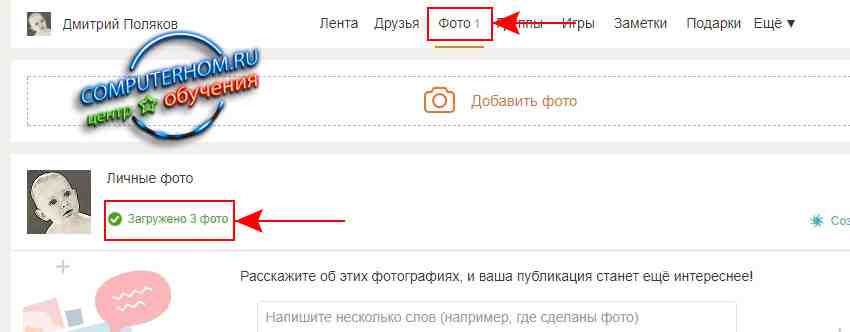
Когда вы перейдете по ссылке «Фото», вы в своем профиле увидите все загруженные вами фотографии, в альбом «личные фото».
Также вы можете создать свой альбом в одноклассниках и добавлять в данный альбом свои фотографии — как создать альбом в одноклассниках.
Вот таким вот простым способом можно загружать свои фотографии на сайт социальные сети одноклассники.
На этом у меня все, всем пока, удачи! До новых встреч на сайте computerhom.ru.
Как добавить фото в альбом
1. Открываем страницу в Одноклассниках. Под вашим именем и фамилией вы видите меню. Выбираем ссылку «Фото».
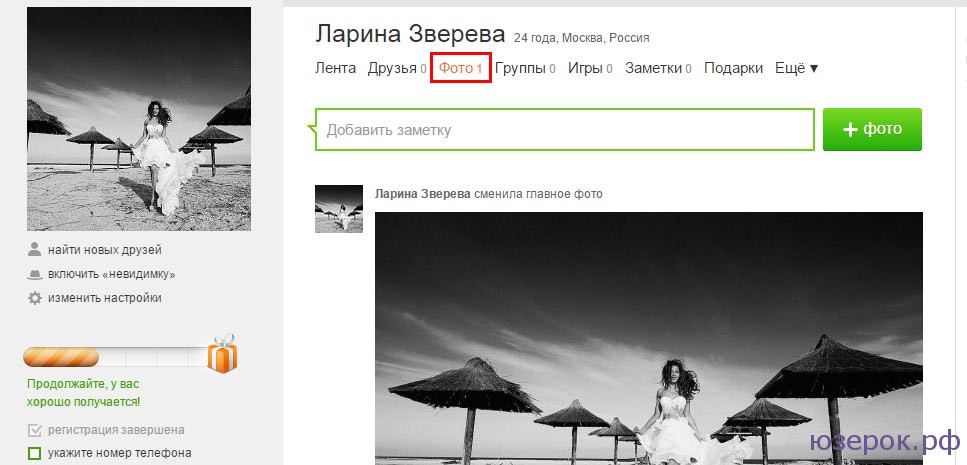
Можно добавить фотографии в новый альбом или в существующий, который называется «Личные фото».
Давайте сначала добавим фото в стандартный альбом с личными фотографиями.
2. Для этого нажмите «Добавить фото».
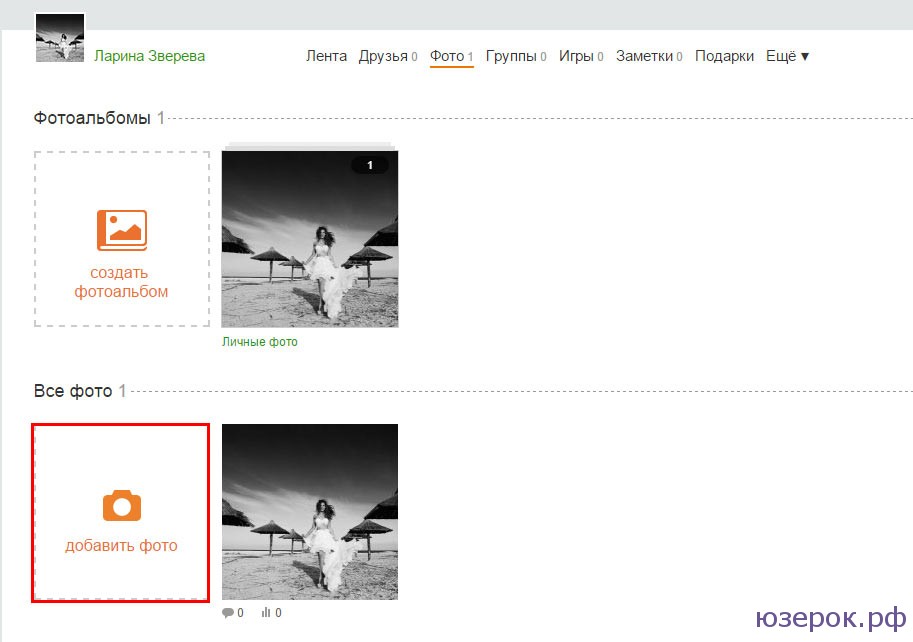
3. Открылось окно в котором вам нужно зайти в нужное место на вашем компьютере и выбрать одну или сразу несколько фотографий. Затем нажимаем «Открыть».
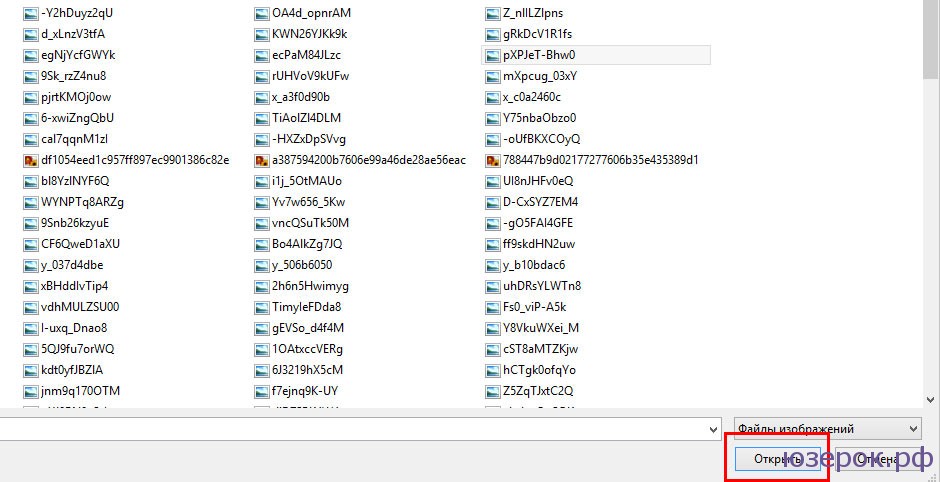
4. Если вы хотите сделать это фото фотографией профиля, то нужно нажать на него и справа будут доступны дополнительные действия. Нажимаем «Сделать главной».

5. Для того, чтобы добавить фотографии в альбом, нужно сначала создать его. Нажимаем «Создать фотоальбом».
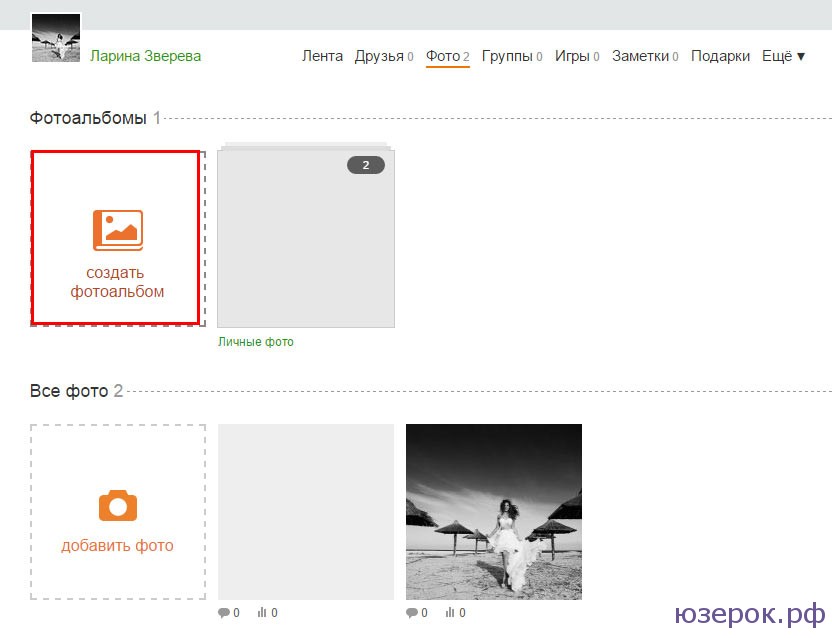
6. Теперь нужно придумать для него название и установить настройки приватности.
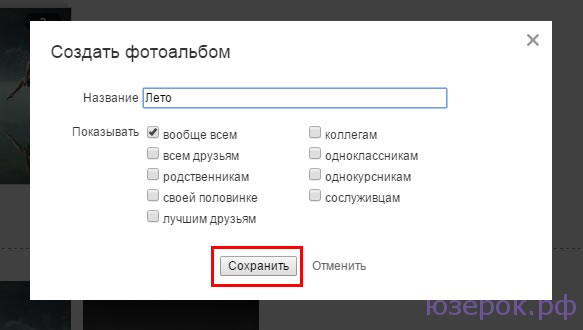
7. Нажимаем «Добавить фотографии», выбираем их на компьютере и все готово!











